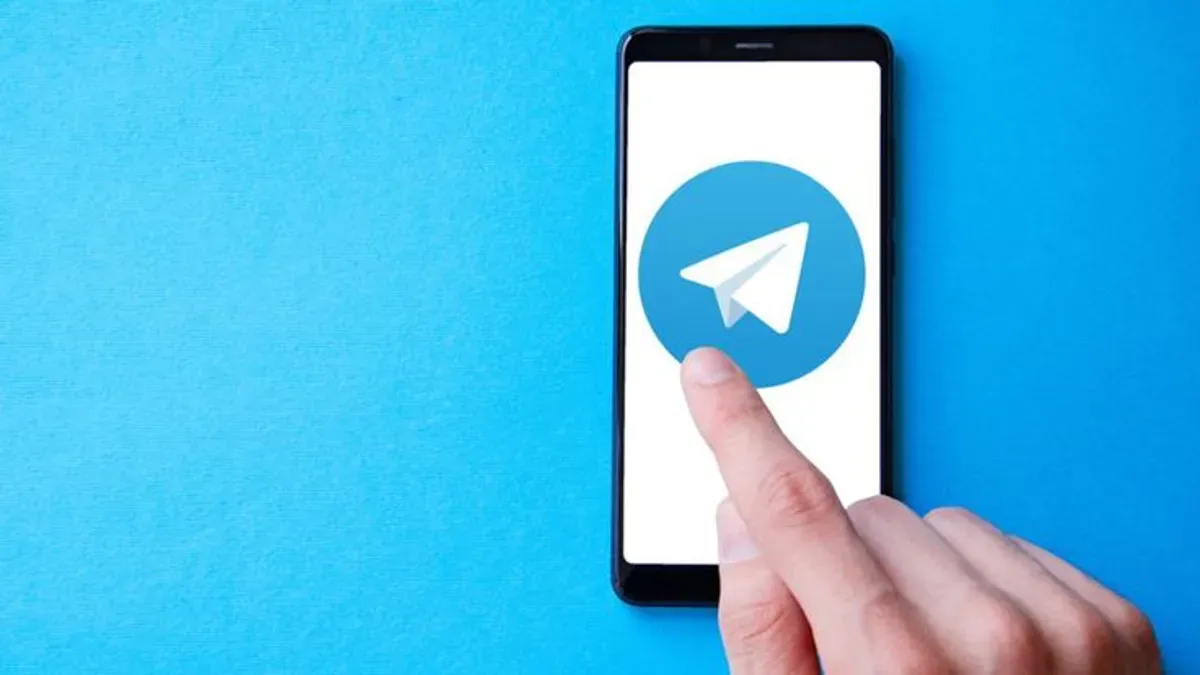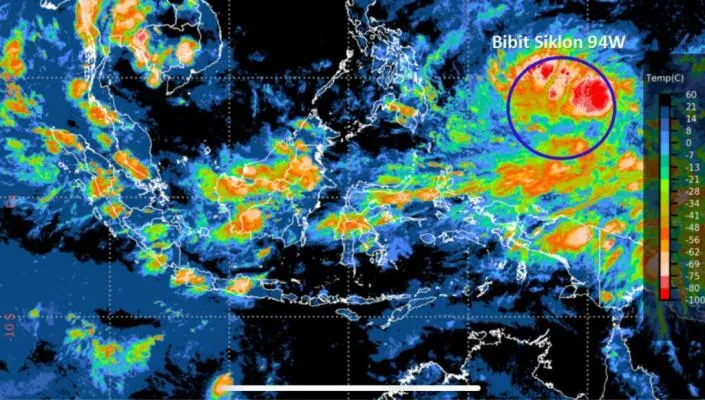Pastikan nomor baru ditulis dalam format internasional yang benar. Untuk Indonesia, awali dengan kode negara +62 dan hilangkan angka nol di awal nomor lokal. Misalnya:
Benar: +628123456789
Salah: 08123456789
Format yang salah dapat membuat sistem tidak mengenali nomor Anda.
3. Bersihkan Cache dan Data Aplikasi
Masuk ke: Pengaturan → Aplikasi → Telegram → Penyimpanan → Hapus Cache & Data
Langkah ini membersihkan bug sisa login sebelumnya dan menyegarkan sistem aplikasi.
4. Periksa dan Atur Izin Aplikasi
Pastikan Telegram telah diberi semua izin yang diperlukan, yaitu:
- Akses ke SMS
- Akses panggilan telepon
- Izin penggunaan data latar belakang
- Izin menjalankan aplikasi di latar belakang
Selain itu, nonaktifkan fitur hemat baterai khusus untuk Telegram agar aplikasi tetap berjalan saat proses login.
5. Tunggu Masa Cooldown Berakhir
Jika Anda telah terlalu sering mencoba login, sangat disarankan menunggu 24–48 jam. Setelah masa cooldown selesai, Telegram akan membuka kembali akses login.
6. Gunakan Platform Alternatif
Apabila login melalui aplikasi ponsel tetap gagal, cobalah menggunakan:
- Telegram Web: https://web.telegram.org
- Telegram Desktop: aplikasi desktop resmi
Namun, penting untuk diingat bahwa kode verifikasi hanya akan dikirimkan ke perangkat aktif atau aplikasi yang memiliki sesi login sebelumnya. Jadi, solusi ini efektif jika Anda masih memiliki sesi aktif di perangkat lain.
Kapan Akun Bisa Diakses Kembali?
Setelah menjalankan langkah-langkah di atas, termasuk menunggu masa cooldown, akun Telegram biasanya dapat diakses kembali dalam 1–2 hari. Jika seluruh prosedur telah dijalankan dengan benar namun masih mengalami kegagalan, disarankan untuk:
- Mengulang proses login dari awal secara sistematis
- Menggunakan koneksi internet yang stabil
- Menghindari upaya login berulang kali dalam waktu singkat